PS-国风海报设计 过年喝好茶 图文教程发布时间:2021年11月01日 08:00
虎课网为您提供图像合成版块下的PS-国风海报设计 过年喝好茶 图文教程,本篇教程使用软件为PS(CC2018),难度等级为中级拔高,下面开始学习这节课的内容吧!
1、 本节课讲解【PS】软件年味标题设计的海报制作,本节课中用到的素材,会放置在素材包内,请各位学员点击右侧黄色按钮自行下载安装。
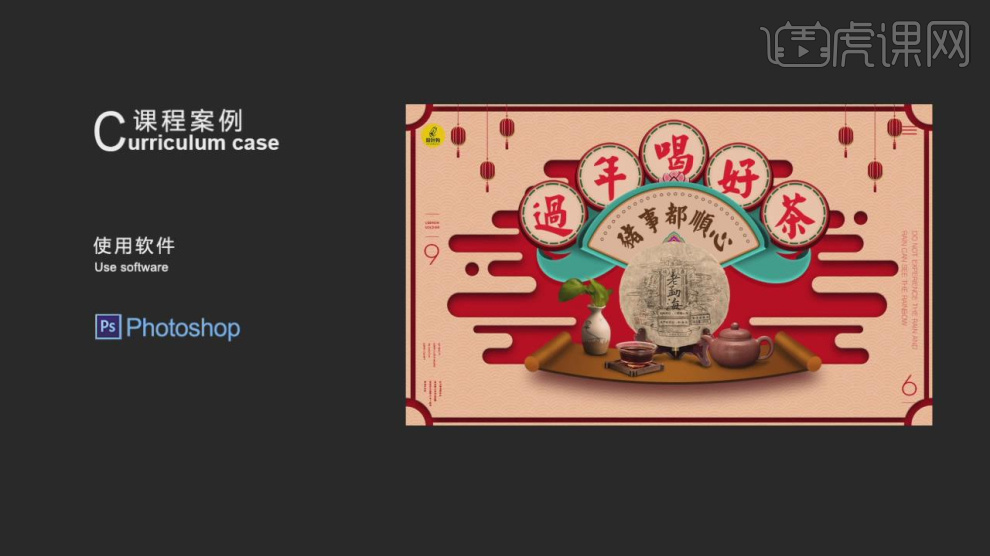
2、首先我们打开本节课的工程文件进行一个预览,如图所示。

3、然后打开准备好的素材文件,准备开始制作,如图所示。
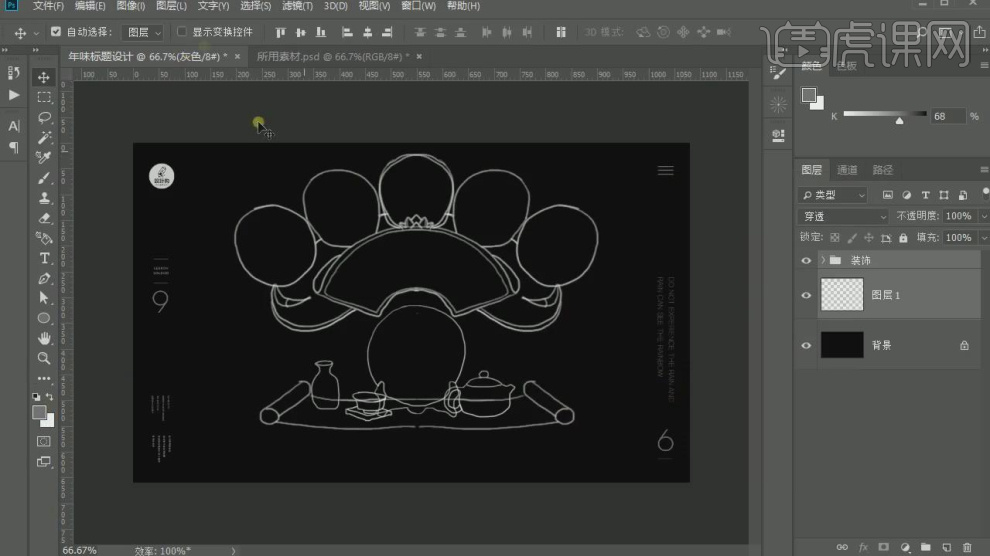
4、这里我们使用【形状】工具绘制一个圆形并填充一个颜色,如图所示。
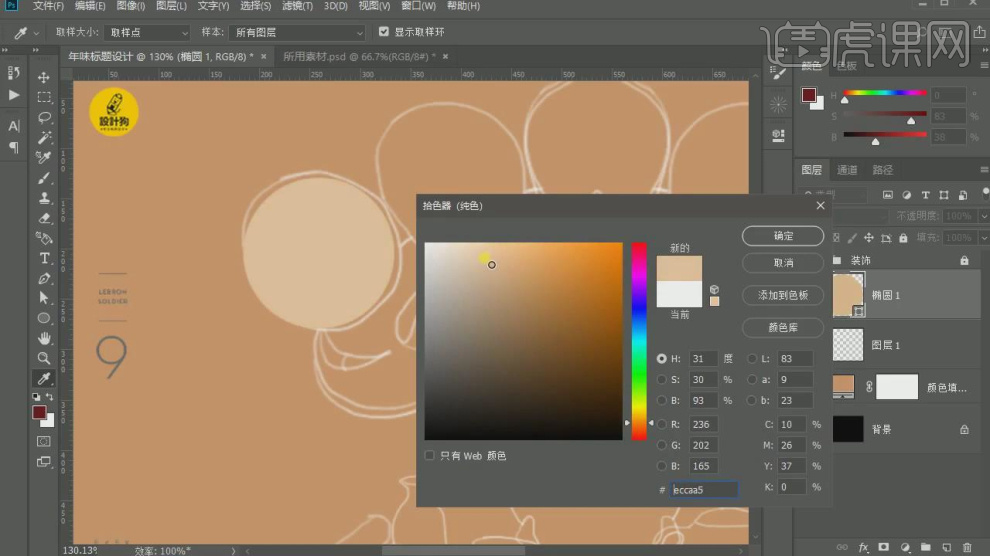
5、选择图层,我们在【图层样式】中设置一个【投影和描边】效果,如图所示。
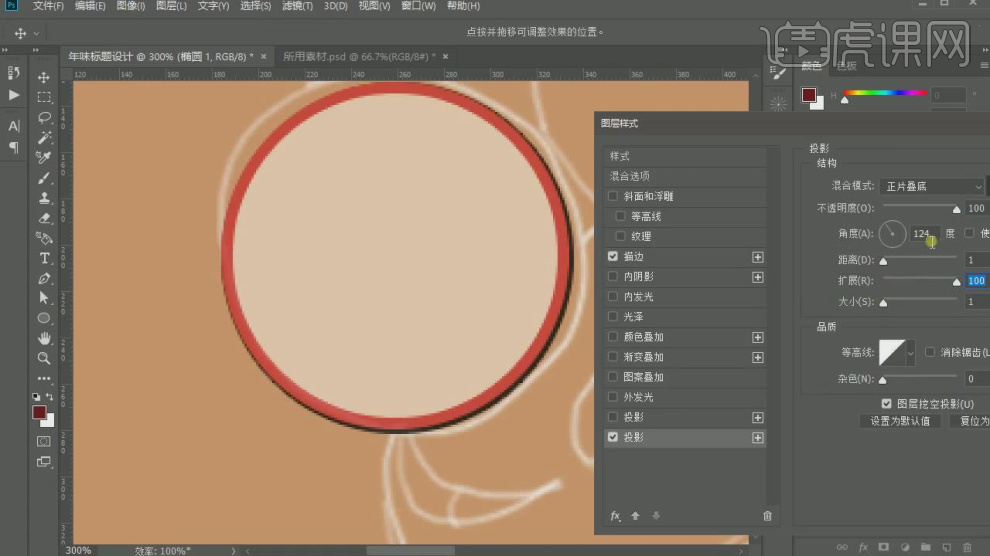
6、使用【形状】工具绘制一个圆形并填充一个描边颜色,如图所示。
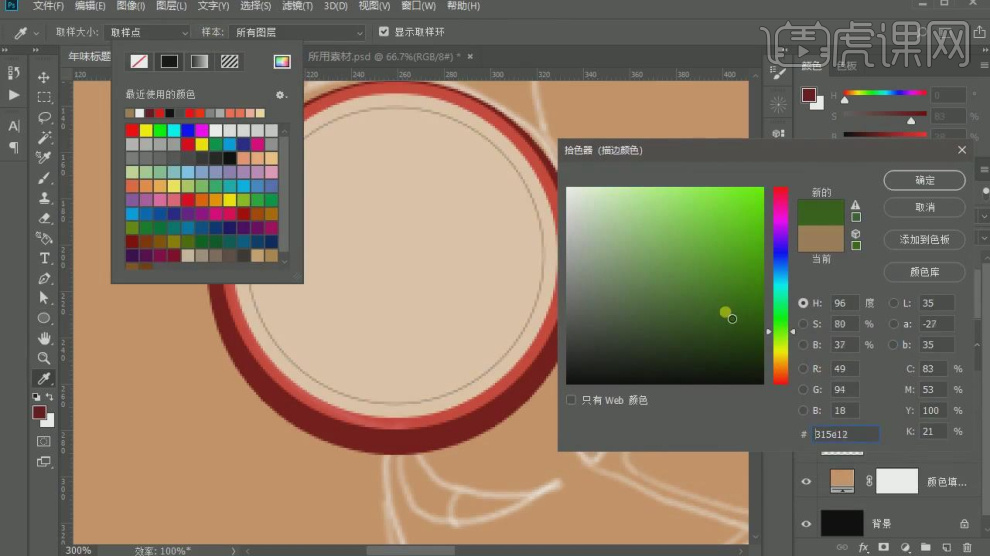
7、然后我们设置一个描边的样式,如图所示。
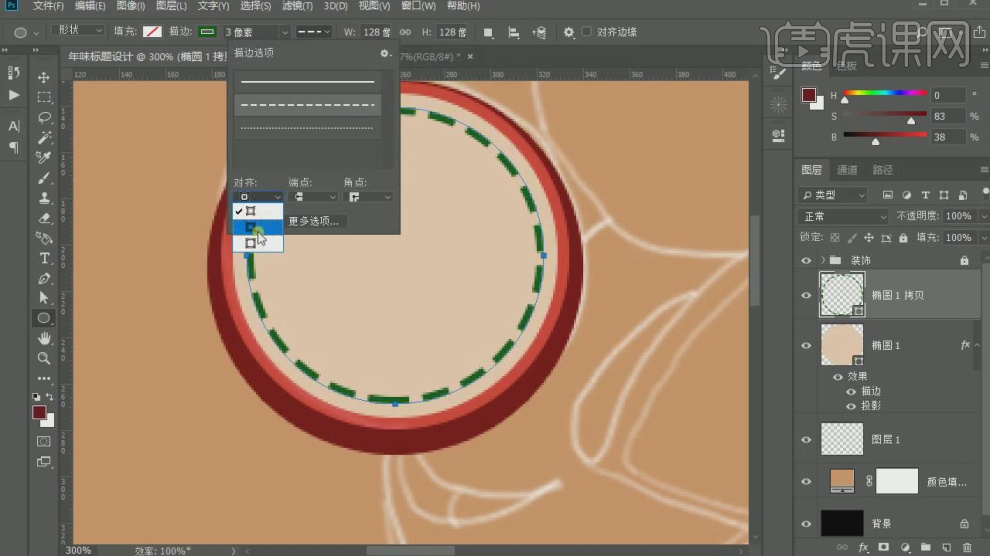
8、将调整好的模型进行一个复制摆放,如图所示。
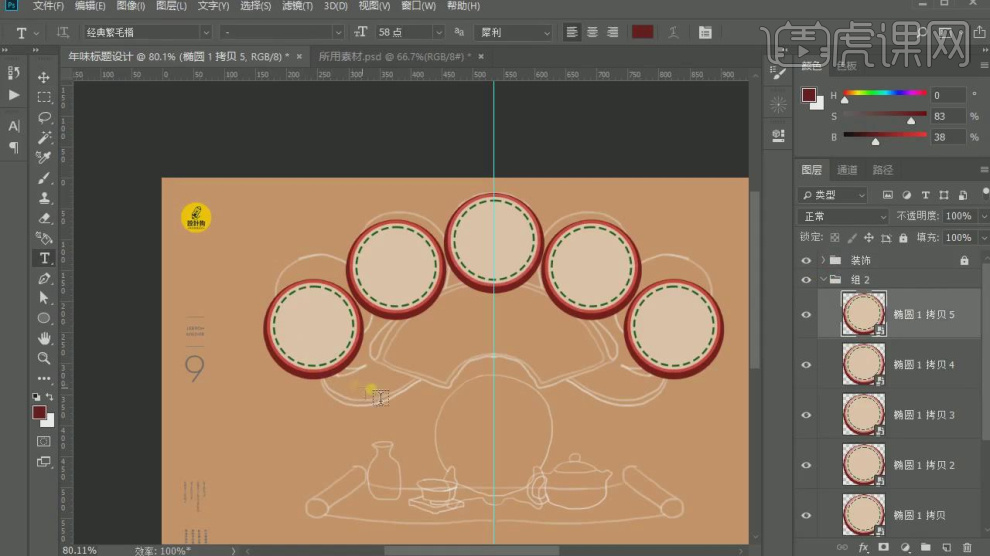
9、使用【文本】工具,输入文字并设置一个字体,如图所示。
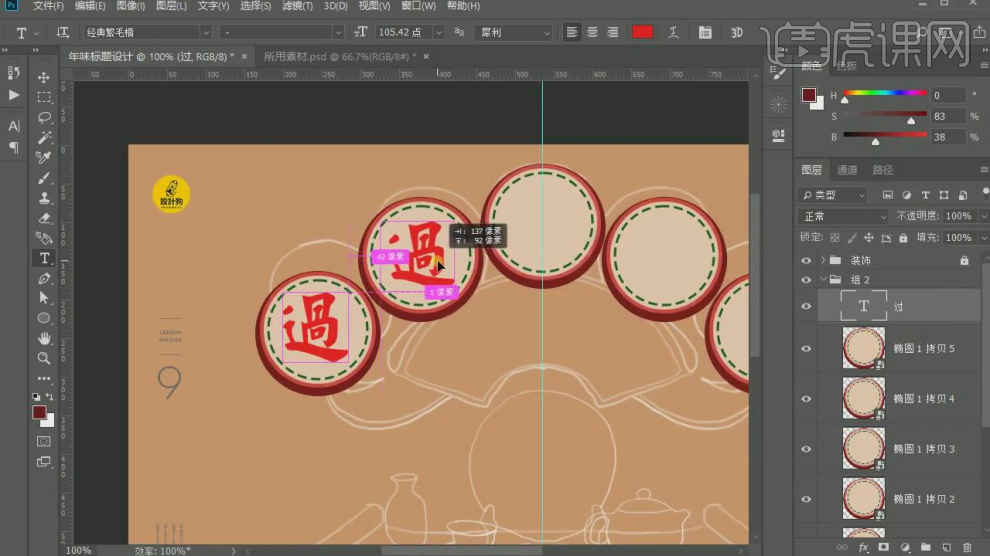
10、使用【画笔】工具,依照图片的参考绘制一个路径,如图所示。
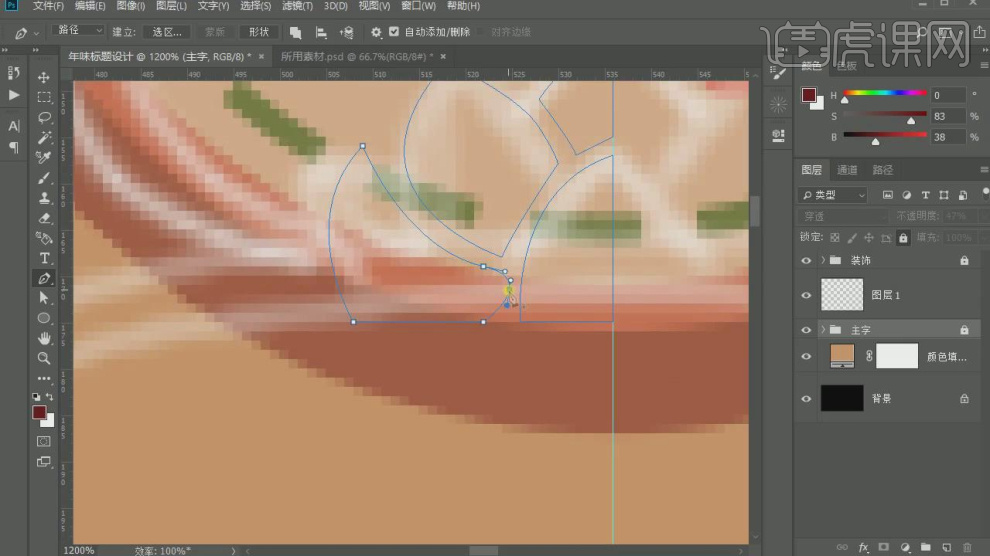
11、然后使用贝塞尔进行一个调整,如图所示。
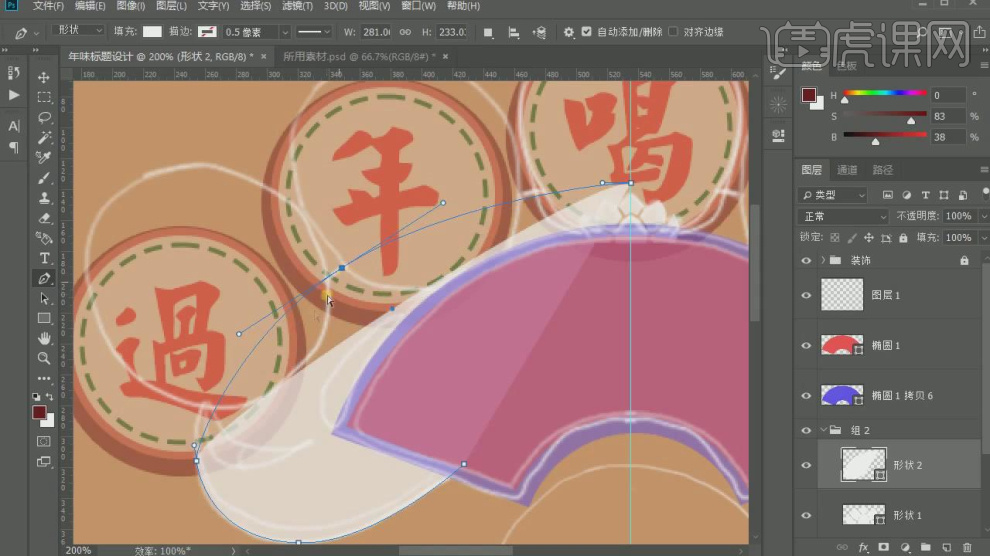
12、选择绘制好的内容,然后设置一个颜色填充,如图所示。

13、这里我们打开准备好的素材文件进行一个打开预览,如图所示。

14、然后我们将其他准备好的素材文件也载入进来,如图所示。

15、使用【形状】工具绘制一个圆形,如图所示。

16、然后我们利用圆使用路径文字进行文本的创建,如图所示。

17、使用【形状】工具绘制一个矩形并进行一个变形,如图所示。

18、使用【形状】工具绘制一个圆角矩形,如图所示。

19、将调整好的位置进行一个复制调整,如图所示。

20、然后使用贝塞尔进行一个锚点的调整,如图所示。

21、将准备好素材载入进来,并设置他的【不透明度数值】,如图所示。

22、选择图层,我们在【图层样式】中设置一个【斜面和浮雕】效果,如图所示。

23、我们继续选择图层,我们在【图层样式】中设置一个【内阴影】效果,如图所示。

24、选择图层,我们在【图层样式】中设置一个【内发光】效果,如图所示。

25、使用【画笔】工具在蒙版中进行一个调整,如图所示。

26、选择蒙版,设置一个【渐变】效果,如图所示。

27、选择图层,我们在【图层样式】中设置一个【投影】效果,如图所示。

28、使用【形状】工具绘制一个圆形,如图所示。

29、选择图层,我们在【图层样式】中设置一个【描边】效果,如图所示。

30、最终效果。

以上就是PS-国风海报设计 过年喝好茶 图文教程的全部内容了,你也可以点击下方的视频教程链接查看本节课的视频教程内容,虎课网每天可以免费学一课,千万不要错过哦!













